Stel dat je een oude computer hebt die je nieuw leven in wilt blazen, dan wil je er iets heel lichts tegenaan gooien. Zoals desktopomgevingen die minder RAM in beslag nemen, minder CPU- en GPU-verwerkingskracht. Hoogstwaarschijnlijk wilt u niet investeren in uw oude hardware. Zelfs als u dat zou willen, kunt u in geen enkele IT-winkel componenten voor uw hardware vinden.
Nogmaals, als u een Virtual Private Server (VPS) gebruikt, die beperkt RAM-geheugen en verwerkingskracht heeft, wilt u helemaal geen desktopomgeving gebruiken. Omdat zonder een geïnstalleerde desktopomgeving uw programma's alle beschikbare bronnen kunnen gebruiken. Maar als Linux echt nieuw voor je is, heb je misschien een desktopomgeving nodig. Zelfs als je er een installeert, wil je altijd dat het zo min mogelijk RAM en andere systeembronnen gebruikt. Zodat uw andere programma's de meeste systeembronnen kunnen gebruiken.
XFCE-desktopomgeving is een zeer lichtgewicht desktopomgeving. Op het moment van schrijven is de nieuwste versie van XFCE-desktopomgeving 4, ook bekend als XFCE 4. Het neemt veel minder RAM in beslag. Het vereist geen moderne CPU en GPU om te functioneren. Het kan probleemloos op zeer oude hardware draaien. Bijvoorbeeld, XFCE desktopomgeving versie 4 (XFCE 4) neemt ongeveer 219 MB RAM in beslag om te draaien.
In dit artikel laat ik je zien hoe je de XFCE 4-desktopomgeving installeert op Debian 9 Stretch. Laten we beginnen.
XFCE 4 Desktop-omgeving installeren op Debian 9
In dit gedeelte laat ik u zien hoe u de XFCE 4-desktopomgeving installeert op Debian 9 Stretch. Zoals je kunt zien aan de uitvoer van de volgende opdracht, gebruik ik Debian 9 Stretch.
$ lsb_release -a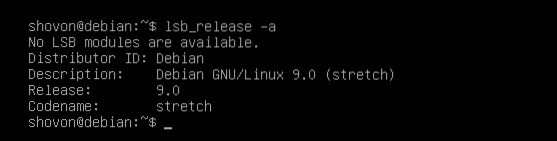
Werk eerst de . bij geschikt pakket repository cache met behulp van de volgende opdracht:
$ sudo apt-get update
De cache van de pakketrepository moet worden bijgewerkt.
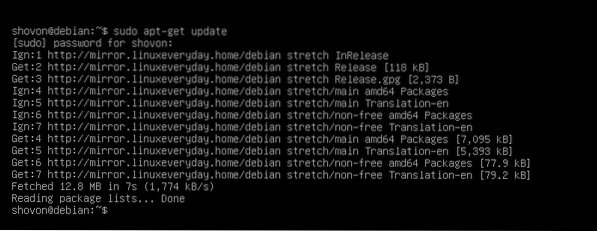
Op Debian 9 kunt u installeren taak-xfce-desktop metapakket, dat op zijn beurt alle andere pakketten installeert die nodig zijn om een volledig functionele XFCE 4-desktopomgeving te hebben.
Nu kunt u de XFCE 4-desktopomgeving installeren met de volgende opdracht:
$ sudo apt-get install task-xfce-desktop
Druk nu op ja en druk vervolgens op
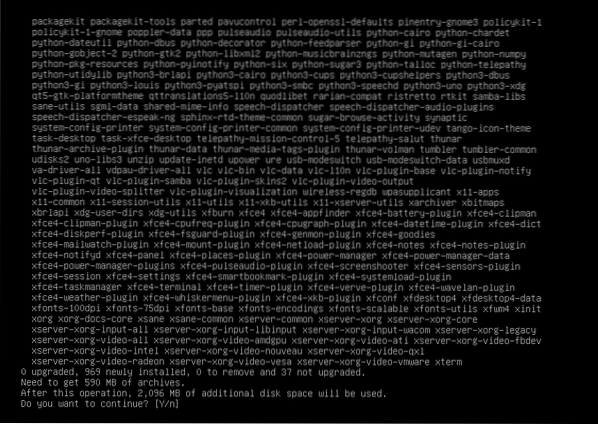
geschikt pakketbeheerder moet alle vereiste pakketten downloaden en installeren, zoals u kunt zien in de onderstaande schermafbeelding.
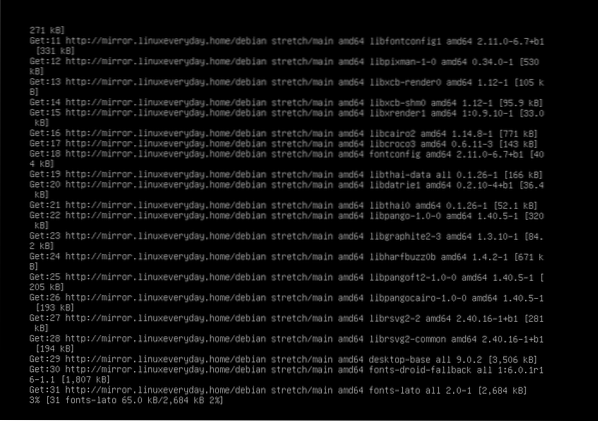
De installatie zou nu voltooid moeten zijn.
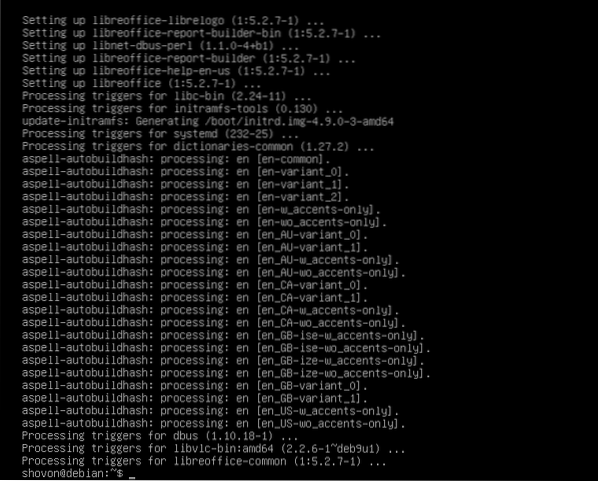
Nu moet u het standaarddoel instellen op grafisch. Het standaarddoel voor een headless Debian 9-installatie is: meerdere gebruikers. Door het in te stellen op grafisch u start standaard de grafische desktopomgeving. Aangezien we XFCE 4-desktopomgeving installeren, willen we standaard de grafische desktop starten.
Voer nu de volgende opdracht uit om het standaarddoel in te stellen op: grafisch:
$ sudo systemctl set-default grafisch.doelwit
Het standaarddoel moet worden ingesteld op grafisch.

Start nu uw computer opnieuw op met de volgende opdracht:
$ sudo opnieuw opstarten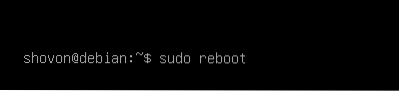
Zodra uw computer opstart, zou u het volgende inlogvenster moeten zien:. Voer uw gebruikersnaam en wachtwoord en klik vervolgens op Log in.
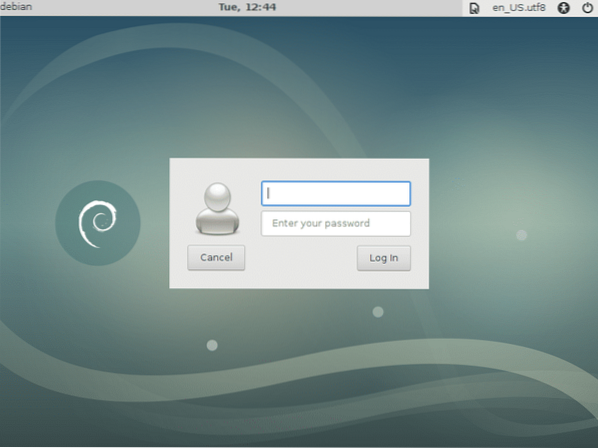
U moet ingelogd zijn op uw XFCE Desktop Environment. Als u voor de eerste keer bent ingelogd in de XFCE Desktop-omgeving, wat het ook is, zou u het volgende moeten zien: Paneel dialoog venster. Klik op Standaardconfiguratie gebruiken knop zoals aangegeven in de onderstaande schermafbeelding.
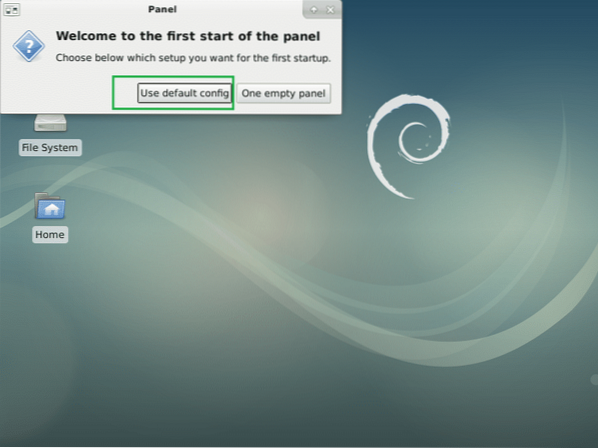
Nu zouden het bovenste en onderste paneel moeten verschijnen. Zo ziet de standaard XFCE-desktopomgeving op Debian 9 Stretch eruit.
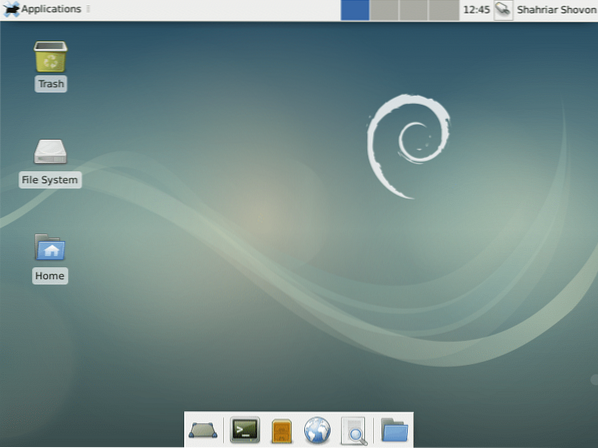
Om de versie van de XFCE-desktopomgeving die u gebruikt te controleren, klikt u op Toepassingen en klik vervolgens op Over Xfce zoals aangegeven in de onderstaande schermafbeelding.
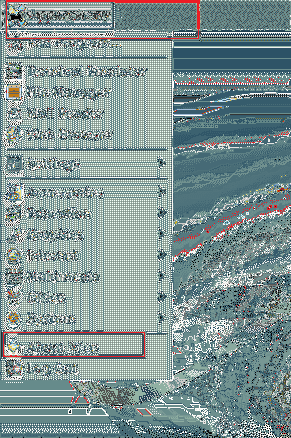
Zoals u kunt zien in het gemarkeerde gedeelte van de onderstaande schermafbeelding, is de versie van de XFCE-desktopomgeving 4.12.
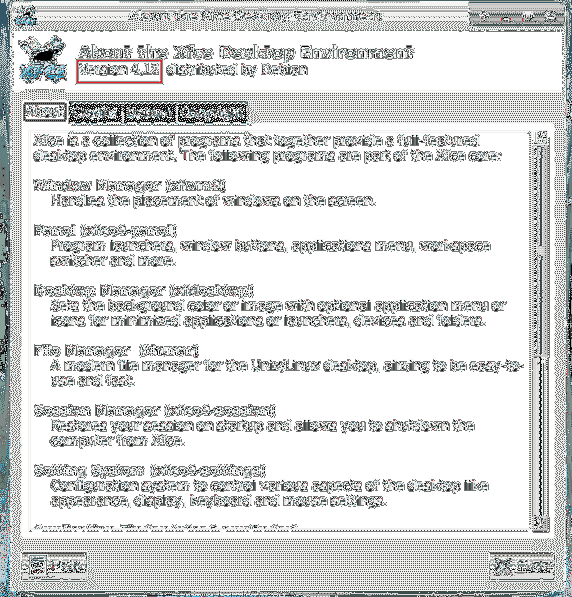
Ik zei eerder dat de XFCE 4-desktopomgeving erg licht is. Het neemt heel weinig RAM in beslag.
Als u wilt weten hoeveel RAM alleen XFCE 4 desktop gebruikt (geen andere programma's), start u uw computer opnieuw op en voordat u andere programma's start, controleert u hoeveel RAM wordt gebruikt.
U kunt controleren hoeveel RAM XFCE 4 desktop gebruikt met de volgende opdracht:
$ gratis -h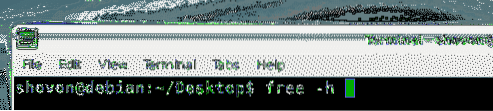
Zoals je kunt zien in het gemarkeerde gedeelte van de onderstaande schermafbeelding, heb ik 2 GB of 2048 MB RAM op mijn computer geïnstalleerd en slechts 219 MB wordt gebruikt door de XFCE 4-desktopomgeving. ongeveer 1.Er is nog 6 GB of 1600 MB beschikbaar voor andere programma's. Als het Unity- of GNOME 3-desktops waren, hadden de cijfers moeten zijn omgedraaid!

Standaardtoepassingen van XFCE 4 Desktop-omgeving op Debian 9 Stretch
De standaard Bestandsbeheerder is Thunar.
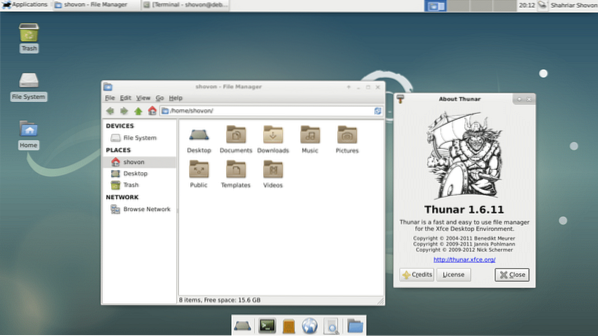
De standaard Terminal-emulator is: xfce4-terminal.
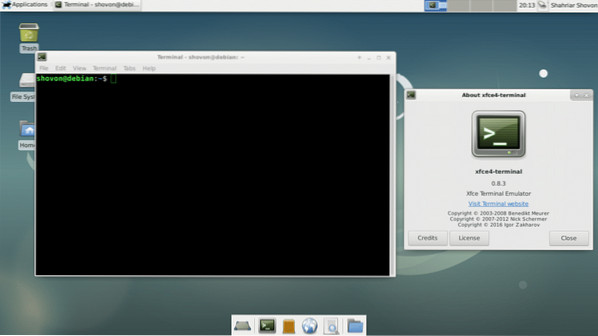
De standaard webbrowser is Firefox ESR 45.
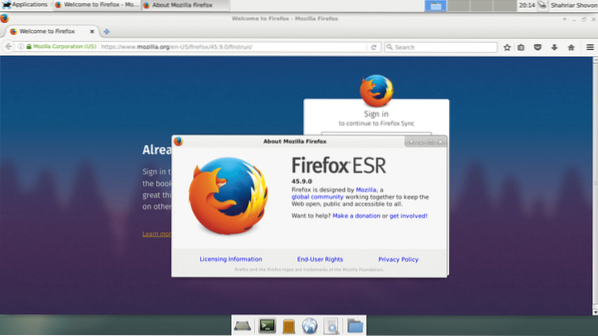
De standaard documentviewer is Evince, wat een GNOME 3-toepassing is.
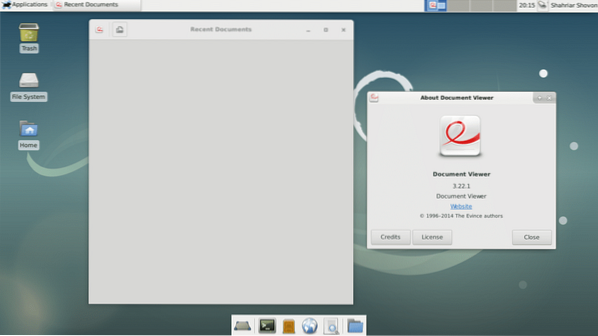
Zo installeer je de XFCE-desktopomgeving op Debian 9 Stretch. Bedankt voor het lezen van dit artikel.
 Phenquestions
Phenquestions


